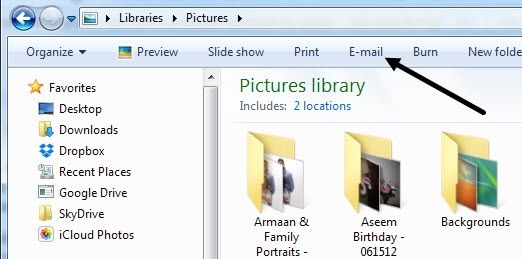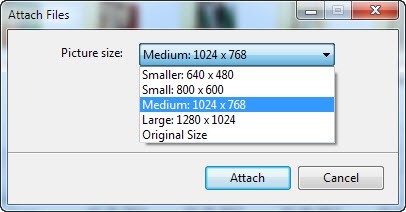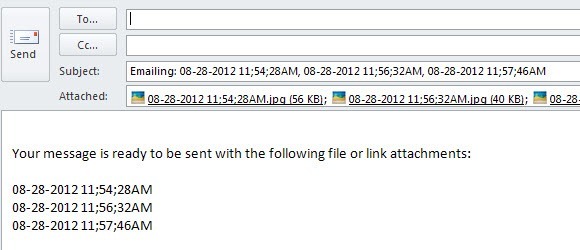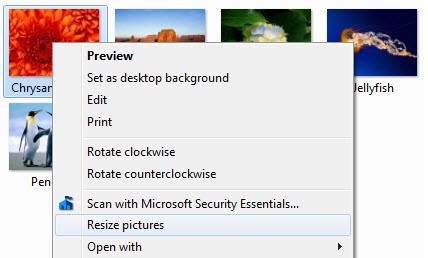Теперь, когда вы можете дешево купить на eBay цифровую камеру с разрешением 10 МП, стало гораздо чаще наблюдать, как размер ваших цифровых фотографий увеличивается от 1 МБ до 7 МБ! Если вы делаете снимки в формате RAW, они могут иметь размер более 15 МБ! Очевидно, становится намного сложнее отправить эти фотографии по электронной почте или загрузить их из-за ограничений на размер вложений или просто потому, что загрузка 10 фотографий размером по 5 МБ занимает много времени! Итак, я расскажу о двух способах быстрой и простой отправки больших цифровых фотографий!
В Windows XP, Windows 7 и Windows 8 есть встроенная функция, которая позволяет снимать ваши фотографии, автоматически изменять их размер до приемлемого размера, а затем прикреплять их к электронному письму в почтовой программе по умолчанию. Используя этот метод, вам необходимо иметь Microsoft Outlook, Outlook Express или Windows Live Mail в качестве почтовой программы, потому что Windows очень раздражает программы по умолчанию. Если вы не используете ни один из них для своей электронной почты, есть небольшой трюк, который вы можете использовать, чтобы получить файл измененного размера без использования почтовой программы по умолчанию, но в противном случае вам придется загрузить и установить бесплатное приложение. .
Первый шаг — перейти в папку с вашими фотографиями и выбрать фотографии, размер которых вы хотите изменить. После выбора слева или вверху вы увидите опцию «Отправить по электронной почте », «Отправить этот файл по электронной почте », в зависимости от того, какую версию Windows вы используете. или «Отправить выбранные файлы по электронной почте ».
Как только вы нажмете на эту кнопку, вам будет предложено открыть другое диалоговое окно, в котором вас спросят, хотите ли вы уменьшить изображения или оставить их того же размера. Далее выберите «Уменьшить все мои изображения ». В Windows 7 и более поздних версиях появится другое диалоговое окно с просьбой выбрать размер изображения от Меньший до Большой . Выбрав эту опцию, вы также увидите примерный размер изображений с измененным размером, что является очень удобной функцией, которую они добавили.
Нажмите «ОК», и Windows изменит размер всех изображений и откроет новое электронное письмо с прикрепленными изображениями в почтовой программе по умолчанию!
Теперь, если вы один из тех, кто не использует ни одну из трех перечисленных выше программ для своей электронной почты, это не сработает! Есть два обходных пути. Первый — просто загрузить изображения с измененным размером, а затем прикрепить их куда угодно. Для этого просто щелкните правой кнопкой мыши название изображения в разделе «Вложения» электронного письма и выберите Сохранить как ..
Вы можете просто сохранить уменьшенное изображение на свой компьютер, и все готово. Другой вариант, возможно более простой, — загрузить программу под названием Изменение размера изображения для Windows, которая добавляет возможность изменения размера в контекстное меню, вызываемое правой кнопкой мыши.
После установки перейдите в папку с файлами, выберите их, щелкните правой кнопкой мыши одно из выбранных изображений, и вы увидите новый пункт меню под названием «Изменить размер изображений ».
Когда вы нажмете на это, вы увидите экран, аналогичный предыдущему, где вы можете выбрать размер от маленького до большого. В этой программе у вас также есть еще несколько возможностей, например, выбор нестандартного размера и замена оригиналов, если хотите. Параметр Только сжимать изображения не будет изменять размер изображений, меньших указанного вами размера.
Нажмите Изменить размер , и ваш файл будет создан в том же каталоге, что и исходный файл, но с другим именем. Теперь все, что вам нужно сделать, это зайти в почтовую программу и прикрепить к письму файлы меньшего размера!.